
システム環境設定をターミナル(defaults コマンド)から設定する方法(一般)に引き続き、「システム環境設定」をdefaultsコマンドでなんとか使用シリーズです。defaultsコマンドの設定値の調べ方は上記記事を御覧ください。
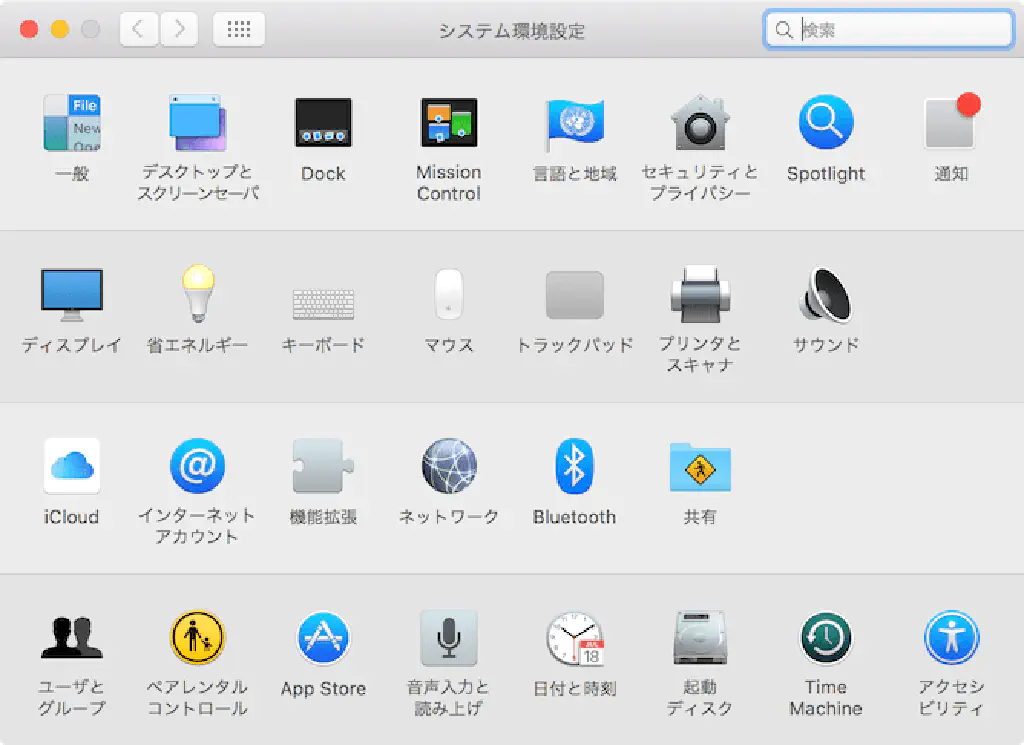
今回は、「デスクトップとスクリーンセーバー」は割愛して、「Dock」編です。
システム環境設定をターミナルから設定する(Dock 編)
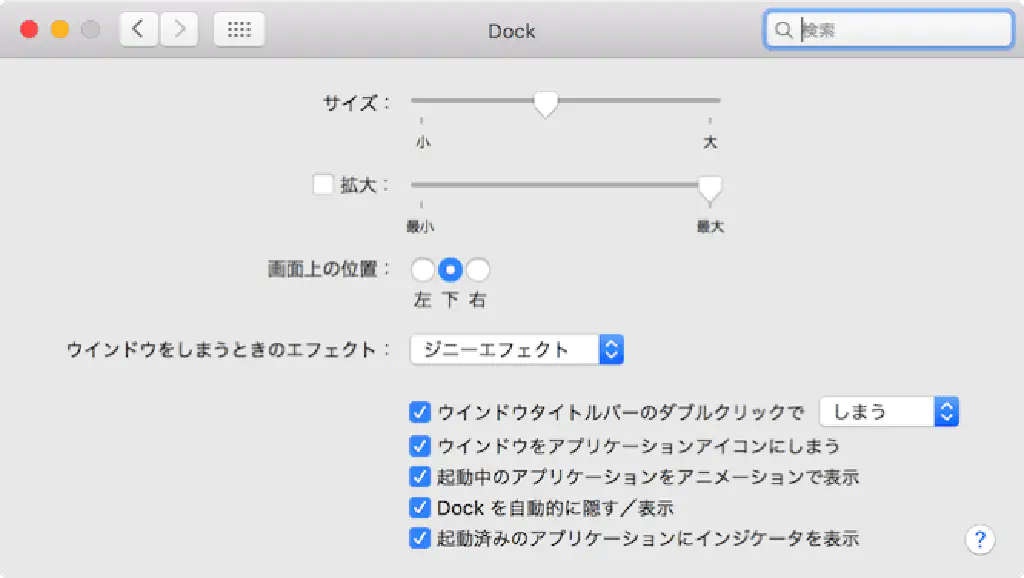
Dock は、すべてdefaultsコマンドで管理できます。
サイズ
Dock に表示するアプリケーションのアイコンのサイズを整数値(16〜128)で指定します。最小値を設定する場合は、以下のコマンドを実行します。
defaults write com.apple.dock tilesize -int 16
最大値を設定する場合は、以下のコマンドを実行します。
defaults write com.apple.dock tilesize -int 128
デフォルトの設定に戻すためには、以下のコマンドを実行します。
defaults delete com.apple.dock tilesize
拡大
まず、チェックボックスです。Dock のアイコンを拡大するかどうかを指定します。チェックボックスをオンにする場合は、以下のコマンドを実行します。
defaults write com.apple.dock magnification -bool true
チェックボックスをオフにする場合は、以下のコマンドを実行します。
defaults delete com.apple.dock magnification
続いて、拡大する場合のサイズを整数値(16〜128)で指定します。最小値を設定する場合は、以下のコマンドを実行します。
defaults write com.apple.dock largesize -int 16
最大値を設定する場合は、以下のコマンドを実行します。
defaults write com.apple.dock largesize -int 128
デフォルトの設定に戻すためには、以下のコマンドを実行します。
defaults delete com.apple.dock largesize
画面上の位置
Dock の位置を指定します。左に指定する場合は、以下のコマンドを実行します。
defaults write com.apple.dock orientation -string "left"
右に指定する場合は、以下のコマンドを実行します。
defaults write com.apple.dock orientation -string "right"
デフォルトの設定(下)に戻すためには、以下のコマンドを実行します。
defaults delete com.apple.dock orientation
ウインドウをしまうときのエフェクト
ウインドウを Dock にしまうときのエフェクトを指定します。「スケールエフェクト」を指定する場合は、以下のコマンドを実行します。
defaults write com.apple.dock mineffect -string "scale"
デフォルトの設定(ジニーエフェクト)に戻すためには、以下のコマンドを実行します。
defaults delete com.apple.dock mineffect
ウインドウタイトルバーのダブルクリックで
まず、チェックボックスです。チェックボックスをオフにする場合は、以下のコマンドを実行します。
defaults write -g AppleActionOnDoubleClick -string "None"
チェックボックスをオンにし、「しまう」を指定する場合は、以下のコマンドを実行します。
defaults write -g AppleActionOnDoubleClick -string "Minimize"
デフォルトの設定(拡大/縮小)に戻すためには、以下のコマンドを実行します。
defaults delete -g AppleActionOnDoubleClick
ウインドウをアプリケーションアイコンにしまう
アプリケーションで開いているウインドウを、Dock の個別のアイコンに格納するのではなく、その開いているアプリケーションのアイコンにしまうかどうかを選択します。チェックボックスをオンにする場合は、以下のコマンドを実行します。
defaults write com.apple.dock minimize-to-application -bool true
チェックボックスをオフにする場合は、以下のコマンドを実行します。
defaults delete com.apple.dock minimize-to-application
起動中のアプリケーションをアニメションで表示
チェックボックスをオフにするためには、以下のコマンドを実行します。
defaults write com.apple.dock launchanim -bool false
チェックボックスをオンにするためには、以下のコマンドを実行します。
defaults delete com.apple.dock launchanim
Dock を自動的に隠す/表示
MacBook などの解像度の低い端末では有効です。チェックボックスをオンにするためには、以下のコマンドを実行します。
defaults write com.apple.dock autohide -bool true
チェックボックスをオフにするためには、以下のコマンドを実行します。
defaults delete com.apple.dock autohide
起動済みのアプリケーションにインジケーターを表示
チェックボックスがオンの状態では、起動済みアプリケーションの Dock のアイコンの下に点が表示されます。デフォルトではオンです。チェックボックスをオフにするためには、以下のコマンドを実行します。
defaults write com.apple.dock show-process-indicators -bool false
チェックボックスをオフにするためには、以下のコマンドを実行します。
defaults delete com.apple.dock show-process-indicators
まとめ
com.apple.dockを変更した場合は、以下のコマンドを実行して、Dock を再起動してください。Dock の再起動により設定値が反映されます。それ以外の設定値については、再ログイン、もしくは端末を再起動してください(再起動が確実)。
killall Dock